Construir un sistema PARA en Notion

Huelga decir que Notion es, ante todo, una herramienta para la gestión de proyectos y la productividad. Como tal, pone el foco en ayudarnos a mejorar nuestra organización tanto a nivel personal como a nivel profesional. En este sentido, a diferencia de otras herramientas, Notion es tan flexible que nos permite adaptar los sistemas de productividad más conocidos como GTD, PARA o Kaizen, entre otros.
Así, en el post de hoy nos vamos a centrar en la construcción de un sistema PARA en Notion. De hecho, es el que nosotros utilizamos para la gestión de nuestra vida personal y profesional. Eso sí, con algunas modificaciones para que se adapte a nuestro estilo de trabajo.
Tabla de contenidos
¿Qué es el sistema PARA?
El sistema PARA creado por el gurú de la productividad Tiago Forte, creador de Forte Labs, es un sistema de organización (que no de productividad) para mantener tu vida digital (y también no digital) ordenada.
Tal y como la define su propio creador, se trata de un sistema que da soporte y mejora el trabajo que llevas a cabo. Lo anterior, gracias a una estructura bien definida en virtud de la cual vas a saber en todo momento debes ordenar una determinada información y en qué lugar la puedes volver a encontrar cuando la vuelvas a necesitar.
Desde nuestro punto de vista y experiencia utilizando este sistema. Se trata de una manera de tener completamente organizados todos los aspectos de tu vida. Y no solo en Notion sino también en los archivos que tenemos en nuestro ordenador (computadora). Desde que utilizamos PARA, hemos podido dar un orden a todo el caos de proyectos, cursos, recursos y actividades que llevamos a cabo en nuestro día a día.
¿Por qué crear un sistema PARA?
Creo que esta es la pregunta más importante que debemos contestarnos a nosotros mismos. Pero no os preocupéis porque os vamos a ayudar con algunos argumentos que se deben tener en cuenta.
Para empezar, cabe apuntar que el conocimiento es solo valioso en el supuesto que nos lleve a tomar acción o nos lleve a una idea que posteriormente ejecutemos. En caso contrario, lo más probable es que se nos vaya olvidando. Y es que, todos tenemos la tendencia a sobrestimar la capacidad de memorizar nuestros conocimientos. De hecho, se ha demostrado que se nos olvida el 40% de la información tan solo 24 horas después de recibirla y el 60% tras 48 horas.
En vista de lo anterior, si eres una de esas personas que le gusta aprender y le gusta cuidar el conocimiento que adquiere, crear un segundo cerebro utilizando el sistema PARA es algo que tienes que hacer sí o sí. ¡Ojalá lo hubiéramos hecho nosotros antes!
Por otro lado, vivimos en un mundo que está en constante movimientos. Tenemos mil ideas, proyectos y obligaciones que cumplir con nosotros mismos y con terceros. No es inusual que nos sintamos abrumados por todo lo que tenemos encima. Por ello, tener un sistema en Notion que te permita tener un poco de orden en todo el caos, es sencillamente un salvavidas.
En definitiva, para nosotros, haber construido un sistema PARA ha sido un cambio total en cuanto a nuestra organización y a nuestra tranquilidad.
Construir un sistema PARA en Notion
Una vez ya tengamos decididos que queremos probar a construir un sistema PARA en Notion, es momento de ir paso a paso construyendo los cuatro componentes claves del sistema: Proyectos, Áreas, Recursos, Archivo.
Primer paso: Proyectos
Una de las primeras cosas que tenemos que hacer cuando nos decidimos por construir un sistema PARA en Notion es crear una página y apuntar todas los proyectos que tenemos en las manos así como lo que creemos que se podrían corresponder a las áreas. Si no tenéis ni idea de lo que estamos hablando, os dejamos un post donde se definen cada uno de los componentes de PARA.
Una vez hayamos separado los proyectos de las áreas, será el momento de crear una tabla full-page cuyo nombre sea "Proyectos". Ahí añadiremos todos los proyectos, definiremos los objetivos relacionados con el proyecto, el estatus de dicho proyecto y la fecha límite (si la tuviera).
Segundo paso: Áreas
En el paso previo ya separamos las áreas de los proyectos, así que ahora toca volver a crear otra tabla full-page y añadir las áreas. Lo importante en esta tabla será crear una relación con la base de datos de Proyectos que hayamos creado previamente. De esta manera, podremos seleccionar los proyectos que tengan que ver con una determinada área de responsabilidad.
Tercer paso: Recursos
En mi opinión, los recursos son verdaderamente el core del sistema en cuanto a la gestión del conocimiento. Tener bien organizados los recursos es como tener un verdadero segundo cerebro al que siempre poder acudir para buscar la información más relevante.
Para ello, crearemos una tabla full-page que será la base de datos en la cual almacenaremos todos los recursos. Para ello, será muy importante que creemos una columna de tipo "Select" en la cual añadamos todos los tipos de contenido o recursos que queramos almacenar (libros, series, películas, notas, documentos...). Asimismo, también les podemos dar un estatus mediante otra columna de tipo "Select", añadir la fecha en la cual hemos consultado dicho recurso... También podríamos añadir etiquetas con los diferentes temas de que se trate para después poder filtrar la tabla y encontrar todos los recursos respecto a un mismo tema (ej: Finanzas).
Cuarto paso: Archivo
De nada sirve que tengamos a la vista todas las áreas, proyectos y recursos que hayamos almacenado si no las vamos a necesitar porque ya están obsoletas. Precisamente, para guardar todo lo que ya no necesitemos tener a la vista, tenemos el archivo. El cual es una página en la cual creamos "Linked Databases" de todas nuestras bases de datos anteriores y las filtramos para que solo nos aparezcan los elementos que tienen el estatus "Archivado".
De esta manera, si necesitamos volver a recuperar cualquier proyecto, área o recurso, solo tendremos que ir al archivo y cambiar el estatus.
Nuestro sistema PARA en Notion
Como ya hemos mencionado a lo largo de este post, nosotros utilizamos un sistema PARA un poco modificado. El cual decidimos adaptar para crear una plantilla que os pueda ser útil a todos los la queráis. Si os interesa, la tenéis disponible en este enlace. Si queréis saber qué tiene de especial esta plantilla, os lo explicamos a continuación.
Configuración paso a paso y documentación
Siempre intentamos dar ese extra mile como dirían los ingleses. Así que, esta plantilla no solo incluye el sistema per se sino que también incluye una guía para configurarla paso a paso de forma sencilla y una página de documentación en la cual explicamos todos los detalles de la plantilla así como más detalles acerca de PARA y de como está construida la plantilla.
En definitiva, que os lo ponemos fácil si no tenéis tiempo o ganas de montaros un sistema PARA en Notion, nosotros lo hemos hecho para que lo tengáis lo más fácil posible.
Más allá del sistema PARA
Aunque se supone que el sistema PARA se puede aplicar tal cual. En nuestra opinión, cualquier sistema se debe adaptar a nuestras necesidades propias. Es por ello por lo que, la plantilla está pensada para que sea fácil de adaptar a cualquier persona.
Más allá de la adaptabilidad, ningún sistema es perfecto por lo que hemos añadido elementos que nos encantan de otros sistemas. Como, por ejemplo, una inbox para capturar todas las tareas y recursos al estilo del sistema GTD.
Además de lo anterior, hemos incluido plantillas para poder medir y reflexionar sobre cómo nos ha ido la semana y el mes para que podamos seguir mejorando.
Para acabar, mencionar que si la queréis, la podéis encontrar en este enlace. Seguro que no os arrepentiréis si decidís darle una oportunidad. Sea como sea, el sistema PARA en Notion ha sido uno de nuestros grandes descubrimientos de este año. Hemos podido adaptarlo a nuestras necesidades y hemos ganado en tranquilidad y en productividad. Así que nada mal después de haber tenido que construir nuestro espacio de trabajo por tercera vez. Finalmente, si queréis darle ese toque extra a cualquier página de Notion, os recomendamos que echéis un ojo a las mejores páginas de widgets para Notion.


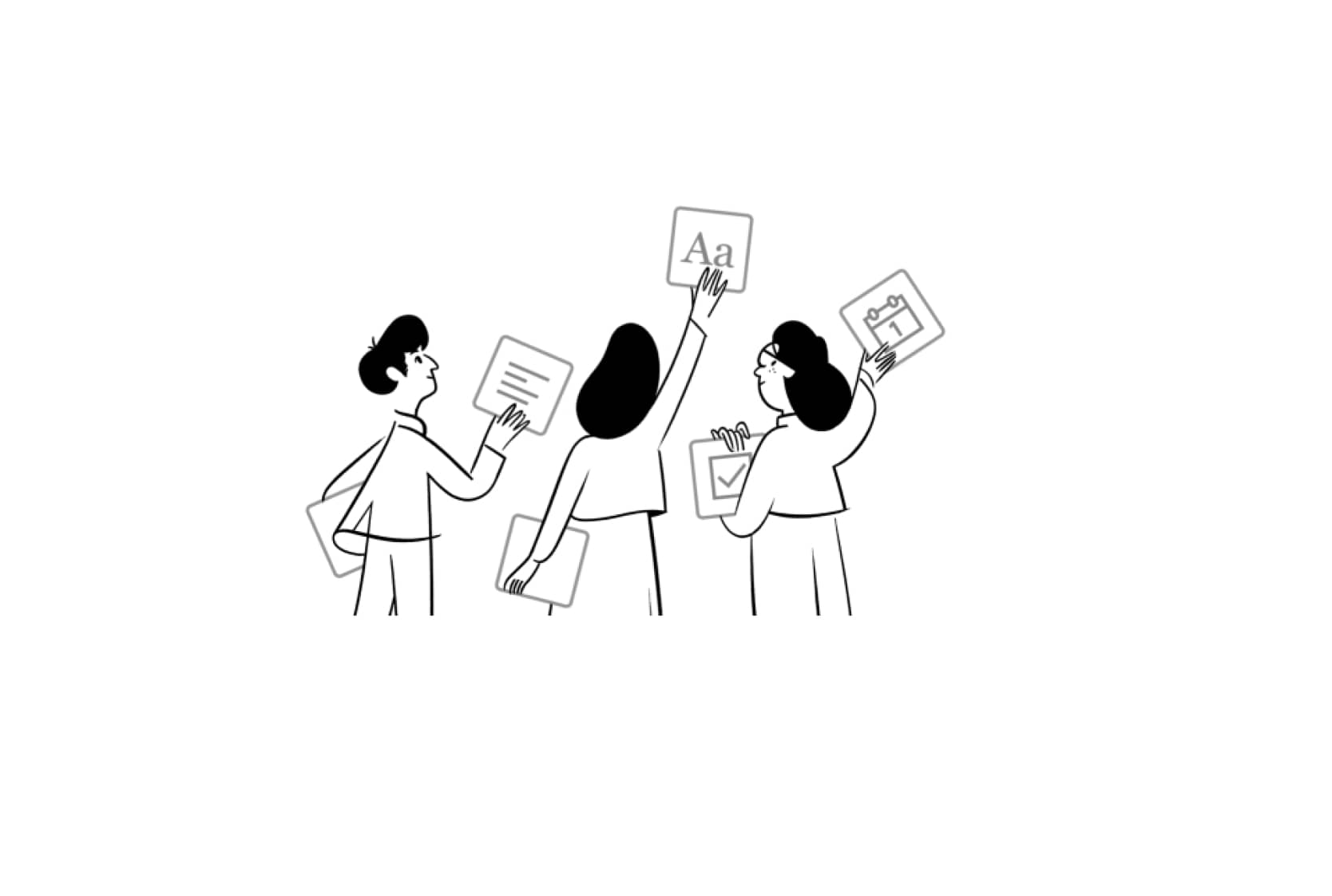
.svg)